
컴퓨터의 입력장치중 하나로 현재는 없어서는 안되는 존재로 쥐모양을 닮아 쥐의 영문표기인 마우스의 명칭이 붙여지게 되었다, 디스플레이의 화면속 커서를 자유자재로 제어하면서 클릭 또는 우클릭, 더블클릭을 이용하여 다양한 시스템에 명령을 내릴수 있다 간편한 조작 때문에 현재까지도 사용되고 있는데 마우스를 선택하는 방법에는 여러가지의 기준이 있다, DPI(감도), 그립감, 클릭압 등 여러가지의 요인이 있는데 고려해봐야할 요소들에 대해 알아 보도록 하겠다.
마우스란?

평면 디스플레이 위에서 2차원(X 또는 Y 축) 의 움직임을 인식할 수 있도록 컴퓨터를 제어하는 입력장치이다, 마우스를 손으로 움직이면 움직이는 방향대로 따라 움직이며 클릭 또는 더블 클릭을 통해 다양한 다양한 명령을 내릴수 있다, 데스크톱이 출시되고나서 모든 명령은 키보드 입력장치로만 순수 명령어로 입력되어 제어되어 왔는데, 1952년 캐나다의 해군의 군사 비밀 프로젝트인 DATAR(Digital Automated Tracking and Resolving)에 참여했던 톰 그랜스톤(Tom Cranston), 프레드 롱스태프(Fred Longstaff) 그리고 케년 테일러(Kenyon Taylor)에 의해 발명되었다
마우스의 종류?
사용 형태 또는 동작 방식에 따라 구분이 되며 크게 3가지로 구분된다
- 볼 마우스 (Ball Mouse)
- 광 마우스 (Optical Mouse)
- 자이로스코프 마우스 (Gyroscope Mouse)
볼 마우스 (Ball Mouse)

기계식 마우스의 하나로 내부에 볼이 들어가 이 볼이 굴러감으로써 방향과 이동거리가 계산되어 시스템의 커서를 제어하는 방식이다, 또한 물리적으로 볼이 굴러야 커서를 제어할 수 있으므로 볼이 어느정도 무게감이 있어야 떠있는 상태가아니라 제대로 굴러 정확한 위치를 입력할 수 있기 때문에 이 볼은 내부에 금속이 들어가 무게감을 형성하고 있다.
광 마우스 (Optical Mouse)

바닥에 빛을 비추는 광학 센서를 이용하여 바닥에 반사된 빛의 신호를 감지하여 이동거리를 계산해 시스템에 커서를 제어하는 방식으로 제어하게 된다, 물리적인 볼이 구동되는것이 아니므로 이물질이 들어가지않는 장점이 있고 볼마우스보다 상대적으로 가벼운 무게로 손목에 피로도를 낮출수 있는 장점이 있다, 하지만 주된 구동방식인 빛의 신호로 제어되기 때문에 빛반사의 신호를 감지하지 못하는 바닥에서는 정상 작동되지 않는 단점이 있어 마우스패드나 장패드를 이용하여 사용하는것이 좋다.
자이로스코프 마우스 (Gyroscope Mouse)

바닥의 접촉이 필요 없이 내장 센서를 이용하여 내장 센서의 기울기에 따라 X,Y,Z 축인 3차원 좌표를 감지할 수 있다 또한 기울기에 따라 이동거리를 계산하여 시스템에 입력하므로 통상 무선의 형태로 출시된다, 센서를 이용하여 커서를 제어하기 때문에 주로 리모컨이나 발표시 사용되는 프리젠테이션에 사용된다.
마우스 연결방식
연결방식에는 크게 두가지로 유선연결과 무선연결 두가지로 구분된다.
유선 연결방식
유선연결방식 - PS/2
유선 연결에도 연결 타입이 두가지로 구분된다 USB로 연결되는 연결방법과, PS/2 로 연결되는 연결방식 두가지로구분되며 PS/2 의 연결타입의 경우 데스크톱의 메인보드 기타장비 연결부에 아래와 같은 홈에 맞춰 끼워주면 연결이 가능하다

위의 연결 방식은 2010년대부터 USB 인터페이스가 자주 사용되기 시작하면서 점점 간소화 되거나 사라지는 형태를 보여준다, 하지만 아직까지는 해당 키보드나 마우스가 존재하기 때문에 반반으로 나뉘어져 출시되기도 한다.

위의 간소화 형태 때문에 아래와같은 젠더도 출시된 상태이다.

PS/2의 장점으로는 연결해야할 포트 구분이 쉽다는 것과 USB의 경우 여러가지의 하드웨어가 같이 사용되는 포트이기 때문에, 다른 한쪽 포트에서 오류를 만들어내는 경우 키보드나 마우스에서 또한 먹통이 되는 문제가 발생되지만 PS/2의 경우 USB와 별개로 키보드 또는 마우스 전용으로 사용되는 포트이기 때문에 먹통의 우려가 적은 편이지만 현재의 윈도우10 운영체제에서는 USB의 먹통문제가 적은 탓에 많이 사용되지 않고있다, 반대로 단점의 경우 USB는 언제든지 뽑았다 꽂았다를 반복하여도 문제가 없지만 PS/2의 경우 부팅시 꽂혀있지 않았다면 재 부팅을 해야하는 번거로움이 생긴다 즉 플러그앤 플레이 기능이 지원되지 않는다 라는 점이다
유선연결방식 - USB

현재의 출시되는 제품군들중에서는 전부라고 봐도 무방할 정도로 대부분 USB타입으로 출시되고 있다, 문제는 플러그앤 플레이 기능이 지원되지않고 USB에서도 보다 안정적으로 사용할 수 있기 때문에 궂이 전용포트를 이용하여 사용할 이유가 없어 졌으므로, USB를 가장 많이 사용하고 있다
무선연결방식
무선 연결 방법에도 크게 2가지로 구분되며 수신기를 이용하여 연결하는 연결방식과, 블루투스를 이용하여 연결하는 연결방식 두가지로 구분된다
유니파잉 수신기 무선 마우스

위와같은 유니파잉 수신기와 마우스간 통신이 이루어지며 통신속도는 2.4Ghz, 5.0Ghz 로 출시되어있다, 장점으로는 무선 연결임에도 불구하고 유선과 엇비슷한 속도를 자랑하며 마우스에는 전원이 필요하여 건전지가 내장되어야 한다, 건전지 수명이 다되는 경우 정기적으로 교체해 주어야 하며 물리적인 유니파잉 수신기와 통신이 이루어지므로 수신기와의 거리가 멀어지는경우 통신속도가 떨어진다.
블루투스 수신 무선 마우스
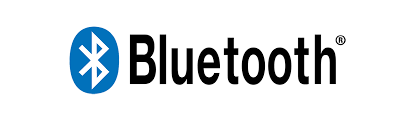
물리적인 유니파잉 수신기가 별도로 필요하지 않고 연결기기의 블루투스 신호로만 서로 통신하여 동작된다, 유니파잉 수신기 모델처럼 건전지가 마찬가지로 필요하며 연결시에 해당 기기와의 페어링 설정을 해주어야만 하므로 연결하는데 번거로움이 생긴다, 또한 전파혼선으로 인하여 종종 연결이 끊김이 있을수 있다, 장점으로는 스마트폰에서는 거의 대부분 블루투스 기능을 지원하기 때문에 스마트폰 또는 데스크톱에서는 블루투스 동글이를 이용하여 각각의 기기에 연결해 사용할 수 있는다는 장점이있지만 연결품질이 다소 떨어지기 때문에 정밀한 작업을 하거나 게이밍에는 적합하지 않다.
마우스 감도 용어
DPI : Dots Per Inch
1인치당 몇 픽셀을 이동하는 지로 계산되어 1인치 안에 몇개의 점을 표시 하는지의 구분 값이다 값이 높을 수록 더 작은 이동을 민감하게 반영하여 움직이게된다
FPS : Frame Per Second
초당 마우스가 인식할 수 있는 스캔율로써, FPS 또한 수치가 높을수록 보다 더 정밀한 움직임을 확인할 수 있다, FPS가 낮은 마우스를 사용하여 빠르게 움직인다면 띄엄띄엄 움직이는 마우스의 모습을 볼 수 있다.
Hz : Hertz
기기와, 시스템 간 데이터를 전송하는 전송속도를 말하며, PS/2 방식의 경우 최대 97Hz 를 지원하고 USB방식의 경우 최대 125Hz의 속도를 지원한다
CPI : Counts Per Inch
마우스에서 입력한 신호를 프로그램에서 배율을 조정하여 인식하는 방식으로 DPI와 같은 개념이지만 DPI의 경우 하드웨어의 기준이며 CPI의 기준은 소프트웨어에서 감도 설정을 통해 설정이 가능하다.
마우스구매 요령 Tip
1. 용도
- 사용 환경에 따라 유/무선 을 선택하게 되는데 용도가 주로 예민한 작업을 한다거나 게이밍 또는 마우스의 움직임이 보다 정교해야하는 경우 가급적 유선을 선택하는것이 유리하다, 물론 무선 모델중에서도 연결품질이 꾀나 높은 모델이 있지만 아직까지는 무선 보다는 유선 연결이 훨씬 데이터 전송 속도가 빠른편이다.
2. 그립감
- 그립감은 사용만족도를 결정하는 부분에 있어서 가장 중요한 포인트이다, 마우스의 연결품질이 높고 기능이 잘 작동된다 하여도 자신의 손 사이즈와 맞지않는다면 만족도는 떨어질것이다, 반드시 사이즈를 꼭 비교하여 자신의 손과 해당 모델의 그립감까지 고려해보는 것이 좋겠다.
3. 내구성
- 시스템의 필수 구성요소인 모니터, 키보드, 마우스 중 사용빈도가 높은편으로 고장이 잦은 편이다, 대문에 클릭의 휠이 헐거워 지거나 클릭이 정상적으로 되지않는 다거나의 문제가 발생되기 때문에 어떠한 스위치가 채택되어 있는지 또한 고려해봐야 할 대상이다, 절대적이지는 않지만 채택 스위치에 따라 보장하는 클릭의 횟수가 재각기 다르기 때문이다.
4. 버튼 구성
- 마우스가 점차적으로 사용빈도 많아 짐으로써 근래에는 좌클릭 또는 우클릭 뿐만 아니라 가운데의 휠버튼 그리고, 뒤로가기나 앞으로가기 DPI조정과 같은 다양한 기능을 제공하는 마우스가 출시되고 있다, 주로 인터넷 서핑을 많이 하는경우 매번 브라우저의 뒤로가기나 앞으로가기 버튼을 누를 필요 없이 마우스 버튼 하나로 간단하게 제어가 가능하므로 해당기능도 지원되는지 고려해봐야 겠다, 또한 게임을 주로 하는 게이머의 경우 DPI조정 버튼을 통해 때로는 정밀하게, 때로는 정밀하지않게 조정하여 DPI를 자유자재로 조정하는 기능이 탑재된 모델도 있으므로 어떠한 기능이 구현되어있는지도 고려해보는 것이 좋겠다.
5. DPI
- 일반 사무작업이나 인터넷 서핑 등의 작업을 하는 사용자라면 크게 걱정할 일은 없겠지만, 용도의 주된 목적이 게이밍인 경우 DPI가 중요한 편이다, 게이밍 마우스라면 최소 3000DPI를 지원하는 마우스를 선택하는것이 좋고, 15000DPI 또는 20000DPI 까지도 지원하는 게이밍 마우스도 출시된 상태이다, 물론 게이밍 뿐만이 아니라 포토샵이나 일러스트 등 디자인관련 작업을 하는 작업자에게도 DPI는 굉장히 중요한 요소로써 자신이 어느정도의 감도에 잘 맞는지 고려해보는것이 좋겠다.
6. 연결 시스템
- 데스크톱처럼 고정되어있는 상태의 시스템을 사용하는 경우 자신의 취향에 맞게 선택하여 사용하면 되겠지만, 노트북 처럼 자주 이동하여 휴대되어야하는 경우 무게나 연결방식 같이 고려되어야할 대상이다, 노트북 뿐만이 아니라 휴대도 하고 데스크톱에도 사용된다면 통상 유니파잉 수신기를 활용한 마우스를 사용하는것이 좋겠지만, 빠른 반응속도 또는 높은 품질의 유선 연결시 휴대성이 간편한 사이즈가 작고, 무게가 가벼운 마우스를 고르는것이 좋겠다.
7. 예산
- 물론 위의 내용들이 모두 고려되어 사용할 유저의 입맛에 맞게 선택되는것도 중요하지만 가장 중요한 것은 굉장한 작업을 요하지 않거나, 예민한 유저가 아니라면 저렴한 제품을 선택하는것도 좋겠다. 물론 금액이 비싼 제품의 경우 높은 센서나 높은 품질을 보증하여 사용만족감은 좋아지겠지만 자신의 예산에 맞게 지출하는것 또한 올바른 선택이라고 보인다.
'제품리뷰' 카테고리의 다른 글
| 그래픽카드는 무엇을 수행해내는 장치인가? (0) | 2021.06.19 |
|---|---|
| 컴퓨터 전원 켜지지 않음 조치방법 (0) | 2021.06.13 |
| 그래픽카드 서멀구리스 재도포 방법 (0) | 2021.05.12 |
| 오래된 노트북 업그레이드 (0) | 2021.04.27 |
| 기가바이트 가성비 노트북 G5 KC i7-10870H 개봉 후기 (1) | 2021.04.09 |




댓글